
- •Модуль 1. Операційна система Windows Мета: Освоїти роботу у операційній системі Windows Лабораторна робота №1
- •Лабораторна робота №2
- •Практичні завдання
- •Лабораторна робота №3
- •Практичні завдання
- •Лабораторна робота №4 План
- •Методичні вказівки
- •Практичні завдання
- •Хід роботи
- •Лабораторна робота №_
- •Лабораторна робота № 5
- •Хід роботи
- •Підготуйте таблицю, яка містить розклад занять вашої групи на поточний семестр
- •Для цього потрібно
- •4 Листопада
- •5 Листопада
- •6 Листопада
- •7 Листопада
- •Лабораторна робота № 6
- •Хід роботи
- •Модуль 3. Microsoft Excel. Редактор електронних таблиць Лабораторна робота №1
- •Практичні завдання
- •Лабораторна робота №2 Тема: Форматування таблиць
- •Методичні вказівки
- •Практичні завдання
- •Лабораторна робота №3
- •Лабораторна робота № 4
- •Методичні вказівки
- •Практичне завдання
- •Варіанти завдань
- •Файл Правка Вид Вставка Сервис Окно ?
- •Створення бази даних
- •2. Створення структури таблиці
- •4.Закриття таблиці і бази даних
- •5. Відкриття бази даних і таблиць бази даних
- •6.Зміна структури таблиці бази даних
- •7. Редагування, вилучення і добавлення нових записів таблиці
- •8. Перегляд таблиць
- •8.Форми
- •Створення форми за допомогою Автоформы
- •8.2.Створення форми за допомогою майстра форм
- •9. Попередній перегляд форми. Збереження форми. Використання форми
- •Лабораторна робота №3 Тема: Створення запитів
- •Завдання
- •Методичні вказівки
- •1.Використання фільтрів для відбору записів
- •Відкриття вікна для створення запиту
- •Відбір полів у запит
- •Лабораторна робота №5 Створення звітів Завдання
- •Методичні вказівки
- •1. Автоматичне створення звіту
- •2. Створення звіту за допомогою майстра звіту
- •3. Створення звіту вручну за допомогою конструктора
- •4. Попередній перегляд звіту
- •5. Збереження звіту.Використання звіту
- •Лабораторна робота №6 Тема: Створення інтерфейсу бази даних
- •Завдання
- •Методичні вказівки
- •Створення кнопочну форму
- •1.1. Створення кнопок
- •1.2.Створення макросів
- •1.3. Використання макросів
- •2. Створення рядка меню, контекстного меню.
- •3. Створення панелі інструментів
- •Варіанти завдань до лабораторних робіт
- •Практичні завдання
- •Практичні завдання
- •Список літератури
4. Попередній перегляд звіту
На будь-якій стадії розробки звіту його можна переглянути. Для цього необхідно виконати команду Отчет із меню Вид. На рис.39 зображено попередній перегляд звіту.
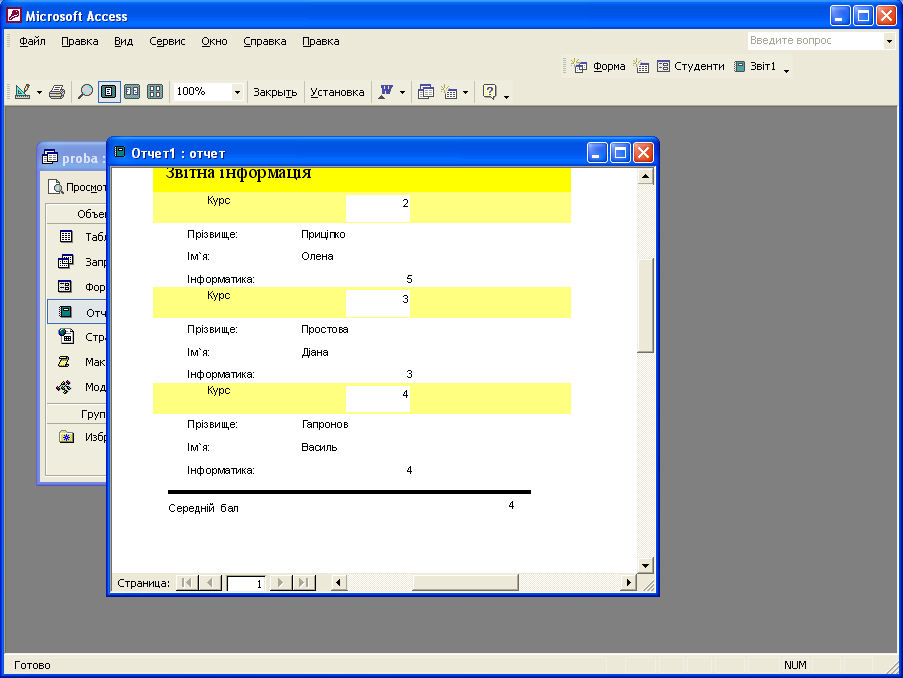
Рис.39. Вікно попереднього перегляду звіту.
5. Збереження звіту.Використання звіту
Для збереження звіту необхідно виконати команду Сохранить із меню Файл або закрити вікно звіту і в діалоговому вікні, що з`являється, клацнути на кнопці Да. Якщо звіт зберігається вперше, то відобразиться діалогове вікно, в якому потрібно задати ім`я звіту.
Щоб відкрити збережений звіт, необхідно двічі клацнути на його піктограмі у вікні бланка бази даних або вибрати його і клацнути на кнопці Открыть.
Лабораторна робота №6 Тема: Створення інтерфейсу бази даних
Мета: Навчитися створювати елементи інтерфейсу бази даних
Завдання
1. Створити кнопочну форму.
2. Створити рядок меню, контекстне меню.
3. Створити панель інструментів.
Методичні вказівки
Створення кнопочну форму
Кнопочна форма – це створена користувачем форма з кнопками. За допомогою цих кнопок можна, наприклад, запускати макроси, відкриття форми, можна об`єднувати створені раніше об`єкти бази даних. Кнопочна форма використовується в основному в якості головного меню бази даних.
Для створення кнопочної форми добавляють кнопки в довільну форму. Оскільки кнопочна форма виконує тільки роль меню бази даних, то в ній належить використовувати найменше елементи керування. Тому кнопочна форма, як правило, містить тільки кнопки, написи, OLE-об`єкти, рисунки, лінії, прямокутники.
1.1. Створення кнопок
Кнопки – це найпростіші елементи керування форми, використовуються для запуску макросу. За допомогою кнопки, за якою закріпляються макроси, можна виконувати такі дії:
відкриття та відображення інших форм;
відкриття та друк звіту;
пошук записів та фільтрація;
вихід з бази даних.
Макроси можна вказувати для різних властивостей кнопки: для властивості: Натиснення кнопки та для властивості Подвійне натиснення кнопки. Якщо потрібно встановити скасування реакції кнопки, то використовують макрокоманду ОтменитьСобытие.
Щоб створити кнопку користуються одним зі способів:
за допомогою інструмента Кнопка на панелі інструментів, використовуючи майстер елементів;
за допомогою перетягування імені макросу зі списку макросів бази даних у дану форму.
Щоб створити кнопку за допомогою майстра елементів, виконують такі дії:
Відкривають форму в режимі конструктора (або створюють нову форму).
Активізують кнопку Мастер элементов на панелі інструментів Вибирають елемент керування Кнопка і розташовують її у формі. Відкриється перше діалогове вікно «Создание кнопки». Тут потрібно вибрати одну із категорій кнопки. В кожній категорії є декілька дій. Список дій змінюються згідно із обраною категорією. Якщо для кнопки вибрана категорія роботи із формами, звітами, запитами чи іншими елементами бази даних, то майстер відкриє вікно вибору імені потрібного об`єкта. Доступними будуть усі елементи відповідного типу.
Після визначення категорії та дії кнопки натискають кнопку і Далее.
У другому вікні майстра елементів керування потрібно визначити спосіб оформлення кнопки: відображати на кнопці напис чи малюнок. Якщо обрано виведення тексту на кнопці, то вводять потрібне із клавіатури. При виборі малюнка у вікні відображаються лише тематичні малюнки. Можна переглянути всі малюнки, які має майстер, установивши опцію Показать все рисунки.
Третє вікно роботи майстра потребує введення імені кнопки. Це внутрішє ім`я кнопки, яке використовується конструктором.
Робота майстра завершується після натиснення кнопки Готово.
Зауваження.
У властивості кнопки Нажатие
кнопки,
створеної за допомогою майстра, буде
зазначено
Процедура обработки события.
Це означає, що даній кнопці відповідає
модуль програми поза формою, у коді
VBA.
Щоб подивитися його, натискають кнопку
![]() .
.
Для створення кнопки за допомогою перетягування виконують такі дії:
1. Відкривають форму в режимі конструктора і розташовують вікно конструктора так, щоб було видно вікно бланка бази даних.
2. У вікні бланка бази даних переходять на вкладинку Макросы і виділяють ім`я потрібного макроса.
3. За допомогою натисненої лівої клавіші миші перетягують виділений макрос у форму. У вікні форми появиться нова кнопка.
4. При відкритті властивостей кнопки (наприклад, через контекстне меню, командою Свойства), потрібно перевірити, чи вказано ім`я раніше вибраного макроса у властивості Нажатие кнопки.
Зауваження. Кнопки створювати можна, використовуючи лише елемент керування Кнопка панелі інструментів вікна конструктора форм. У цьому випадку налаштовують властивості кнопки Нажатие кнопки і, якщо потрібно, Двойное нажатие кнопки.
